
在我们的生活中,有时会遇到需要设置电脑在某个时间关机的场景。 那么如何设置电脑定时关机呢? win10怎么设置定时关机? 下面小编就用一台win10系统的电脑来给大家演示一下如何设置电脑定时关机。 win系统其他版本的设置也是一样的!
一.电脑定时关机怎么设置
第一步:在键盘上按快捷键【win+r】打开运行窗口,也可以右击【开始菜单栏】选择【运行】。

第二步:在【运行】窗口的输入栏中,输入命令【Shutdown -s -t 600】。 数量可根据实际需要进行调整。 确认无误后,点击下方【确定】完成设置。
(注:这里的“-s”表示关闭电脑,“-t 600”表示600秒后关闭电脑)

补充说明:
1、如果想设置定时关机,比如晚上10:30关机,可以在【运行】输入框输入命令【at 22:30 shutdown -s】,点击【确定】。

2、如果想要取消自动关机的命令,只需要在【运行】窗口中,输入命令【shutdown -a】,点击【确定】即可。
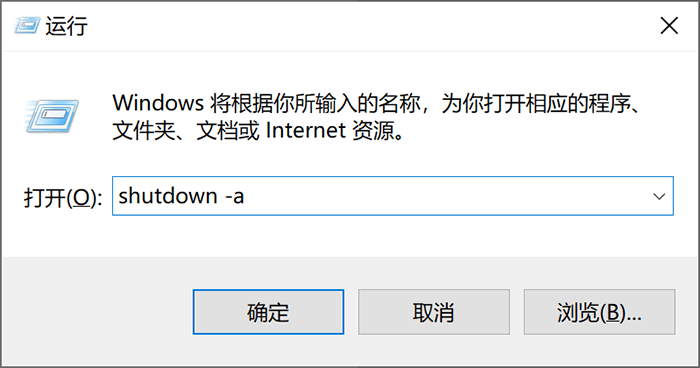
win10怎么设置定时关机? 如何设置电脑定时关机? 看完上面小编分享的方法,是不是已经学会了呢? 如果您觉得本文对您有帮助,请点赞、留言,将本文分享给更多的朋友。






